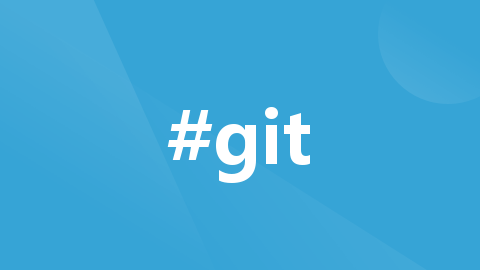
配置Git并上传代码到云效
如果你计划使用 SSH 协议进行代码的远程操作,你可以设置 SSH 密钥并将公钥上传到你的代码托管平台(如 GitHub、GitLab、云效 等)。在云效平台上创建的代码仓库中,会提供一个远程仓库的地址(通常是一个 Git URL)。登录云效平台,进入你的项目,并在项目界面找到代码仓库的选项或标签。点击创建新的代码仓库,并根据提示填写仓库的信息。完成上述步骤后,你的代码将被推送到云效平台的代码仓库
下载 Git 后,在开始使用之前,你需要进行一些配置。以下是一些常见的配置项:
1、设置用户名和邮箱: 配置你的用户名和邮箱,这将作为你每次提交代码的作者信息。
git config --global user.name "Your Name"
git config --global user.email "your.email@example.com"
2、选择默认文本编辑器:
Git 使用文本编辑器来编辑提交信息。如果你没有指定其他编辑器,默认会使用系统的默认编辑器。你可以配置 Git 使用你喜欢的文本编辑器。
git config --global core.editor "editor-name"
将 "editor-name" 替换为你想要使用的编辑器的名称,比如 "nano"、"vim" 或 "code"。
3、查看配置信息:
如果你想查看已有的配置信息,可以使用以下命令:
git config --list
4、SSH 密钥设置:
如果你计划使用 SSH 协议进行代码的远程操作,你可以设置 SSH 密钥并将公钥上传到你的代码托管平台(如 GitHub、GitLab、云效 等)。
生成新的 SSH 密钥:
ssh-keygen -t ed25519 -C "your.email@example.com"
将生成的公钥(通常是 ~/.ssh/id_ed25519.pub)复制到你的代码托管平台。
这些配置项是最常见和基本的配置,可以帮助你开始使用 Git。配置完成后,就可以使用 Git 进行版本控制和代码管理了。
5、在云效平台中创建代码仓库
登录云效平台,进入你的项目,并在项目界面找到代码仓库的选项或标签。点击创建新的代码仓库,并根据提示填写仓库的信息。
6、在本地初始化 Git 仓库
打开命令行终端,进入你本地的代码目录,执行以下命令来初始化 Git 仓库:
git init
7、添加代码文件到仓库
将你的代码文件添加到 Git 仓库中,可以使用以下命令:
git add .
这将添加当前目录下的所有文件到仓库中。如果你只想添加特定文件,可以替换 . 为文件名。
8、提交代码到本地仓库
使用以下命令将添加的代码提交到本地仓库:
git commit -m "Initial commit"
在引号中的消息是提交的说明,可以根据需要进行修改。
9、关联远程仓库
在云效平台上创建的代码仓库中,会提供一个远程仓库的地址(通常是一个 Git URL)。执行以下命令将本地仓库与远程仓库关联:
git remote add origin <远程仓库地址>
将 <远程仓库地址> 替换为你实际的远程仓库地址。
10、推送代码到远程仓库
使用以下命令将本地仓库的代码推送到远程仓库:
git push -u origin master
这将把本地仓库的代码推送到名为 master 的分支中。如果你使用的是其他分支,请替换为相应的分支名称。
完成上述步骤后,你的代码将被推送到云效平台的代码仓库中。你可以在云效平台上查看仓库的内容,进行代码管理和协作。
此外,确保你拥有云效平台上创建代码仓库的权限,并使用正确的仓库地址进行关联和推送。
更多推荐
 已为社区贡献1条内容
已为社区贡献1条内容










所有评论(0)